Étape 1: Réglages groupés pour l’impression et la découpe
Notez que vous pouvez également définir individuellement tous les éléments définis ici.
1. Lancez le menu "MEDIA SETTING".
- Chargez le média.Mise en place des médias
Vérifiez que le média ne s’affaisse pas. S’il y a un affaissement, les réglages tels que les valeurs de correction ne fonctionneront pas efficacement.
- Appuyez sur [MENU].
- Appuyez sur [ENTER].Si vous souhaitez annuler les réglages groupés avant qu’ils ne soient terminés, reportez-vous à la page suivante.
2. Réglez la hauteur de la tête d’impression.
- Appuyez sur [◀] pour sélectionner "CHANGE".
- Appuyez sur [ENTER] pour confirmer votre saisie.Vous pouvez sélectionner "NEXT" et appuyer sur [ENTER] pour sauter le menu actuel et passer au menu suivant.
- Lorsque l’écran suivant s’affiche, ouvrez le capot avant.
-
Déplacez le levier de réglage en hauteur pour régler la hauteur de la tête.
Lorsque vous modifiez la position du levier de réglage de la hauteur, l’écran d’affichage change et l’avertisseur sonore retentit en même temps.
Position Écran d’affichage "HIGH"
"LOW"
"SpLOW"
IMPORTANT Après avoir mis le levier de réglage de la hauteur sur "SpLOW", enlevez les media clamps.RAPPELPositionnez normalement le levier de réglage de la hauteur sur "LOW". Pour les médias plissés ou qui se détachent de la platine au cours de l’impression, déplacez le levier de réglage de la hauteur sur "HIGH".
La qualité d’impression se dégrade à mesure que la distance entre le média et les têtes d’impression augmente. Ne déplacez pas inutilement le levier de réglage de la hauteur sur "HIGH".
- Fermez le capot avant.
3. Corrigez la position du sens d’avance (réduire les bandes horizontales).
- Appuyez sur [◀] pour sélectionner "SET".
-
Appuyez sur [ENTER] pour confirmer votre saisie.
L’impression de la mire de test commence.
Vous pouvez sélectionner "NEXT" et appuyer sur [ENTER] pour sauter le menu actuel et passer au menu suivant.
-
Appuyez sur [ENTER].
-
Visualisez la mire de test imprimée, puis déterminez la valeur de correction.
La valeur de correction actuelle () est celle du chiffre indiqué par «
». Sélectionnez la valeur pour réduire au minimum l’écart () et le chevauchement () entre les carrés supérieurs et inférieurs (). Dans le cas de la figure suivante, sélectionnez « −0,40 ». Lorsque vous ne pouvez pas choisir entre deux numéros séquentiels, spécifiez une valeur intermédiaire.
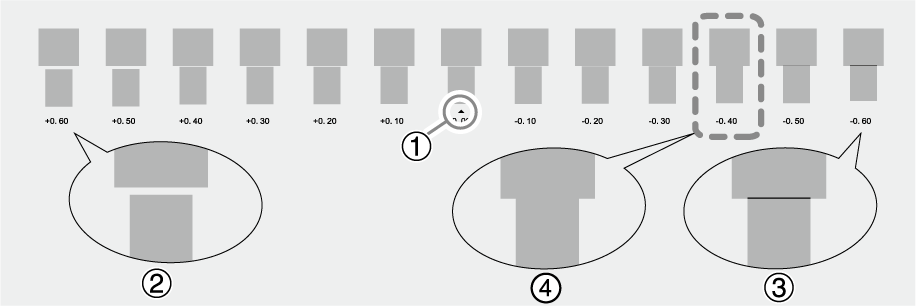
- Appuyez sur [▲] ou [▼] pour sélectionner la valeur de correction.
- Appuyez sur [ENTER] pour confirmer votre saisie.
- Appuyez sur [◀] pour sélectionner "SET".
- Appuyez sur [ENTER] pour confirmer votre saisie.La mire de test est à nouveau imprimée. Vérifiez que l’espace et le chevauchement sont les plus petits pour le chiffre indiqué par «
» (c’est-à-dire la valeur de correction actuelle). Si l’écart et le chevauchement sont plus petits pour une autre figure, revenez à l’étape 5 pour effectuer à nouveau le réglage.
Si vous n’avez pas besoin de modifier la valeur de correction, appuyez à nouveau sur [ENTER].
- Appuyez sur [▶] pour sélectionner "DONE".
- Appuyez sur [ENTER] pour confirmer votre saisie.
4. Régler le désalignement de la position de réception de l’encre.
- Appuyez sur [◀] pour sélectionner "SET".
-
Appuyez sur [ENTER] pour confirmer votre saisie.
L’impression de la mire de test commence.
Vous pouvez sélectionner "NEXT" et appuyer sur [ENTER] pour sauter le menu actuel et passer au menu suivant.
-
Appuyez sur [ENTER].
-
Visualisez la mire de test imprimée, puis déterminez la valeur de correction.
Sélectionnez la valeur qui donne le moins de désalignement entre les deux lignes. Dans le cas de la figure suivante, sélectionnez « −3 ». Lorsque vous ne pouvez pas choisir entre deux numéros séquentiels, sélectionnez une valeur intermédiaire (vous pouvez définir des valeurs de correction par incréments de « 0,5 »).
- Appuyez sur [▲] ou [▼] pour sélectionner la valeur de correction.
- Appuyez sur [ENTER] pour confirmer votre saisie.
- Appuyez sur [◀] pour sélectionner "SET".
- Appuyez sur [ENTER] pour confirmer votre saisie.La mire de test est à nouveau imprimée. Vérifiez que le désalignement est le plus faible possible pour le chiffre indiqué par «
» (c’est-à-dire la valeur de correction actuelle). Si le désalignement est plus faible pour un autre chiffre, revenez à l’étape 5 pour effectuer à nouveau le réglage.
Si vous n’avez pas besoin de modifier la valeur de correction, appuyez à nouveau sur [ENTER].
- Appuyez sur [▶] pour sélectionner "DONE".
- Appuyez sur [ENTER] pour confirmer votre saisie.
- Appuyez sur [▶] pour sélectionner "NEXT".
- Appuyez sur [ENTER] pour confirmer votre saisie.
5. Réglez la force de la lame.
-
Appuyez sur [◀] pour sélectionner "SET".
- Appuyez sur [ENTER] pour confirmer votre saisie.
-
Appuyez sur [◀] pour sélectionner "SET".
-
Appuyez sur [ENTER] pour confirmer votre saisie.
La mire de test est coupée.
Vous pouvez sélectionner "NEXT" et appuyer sur [ENTER] pour sauter le menu actuel et passer au menu suivant.
-
Enlevez les deux formes coupées (un cercle et un carré).
-
Vérifiez que les deux formes se détachent.
- Deux formes sont décollées ensemble/le papier de fond est aussi coupéAppuyez sur [◀] pour sélectionner "SET".
- Deux formes sont décollées séparémentAppuyez sur [▶] pour sélectionner "DONE".
- Deux formes sont décollées ensemble/le papier de fond est aussi coupé
- Appuyez sur [ENTER] pour confirmer votre saisie.
- Si vous sélectionnez "YES", passez à la procédure suivante.
- Si vous sélectionnez "DONE", passez à l’étape 6. Correction du désalignement des positions d’impression et de découpe.
-
Appuyez sur [▲] ou [▼] pour régler la force de la lame.
-
Si les deux formes sont décollées ensemble →, augmentez la force de la lame.
-
Si le papier de fond est également coupé → réduisez la force de la lame.
-
-
Appuyez sur [ENTER] pour confirmer votre saisie.
La mire de test est à nouveau coupée. Vérifiez le résultat.
-
Vérifiez que les deux formes se détachent.
- Deux formes sont décollées ensemble/le papier de fond est aussi coupéAppuyez sur [◀] pour sélectionner "YES".
- Deux formes sont décollées séparémentAppuyez sur [▶] pour sélectionner "DONE".
- Deux formes sont décollées ensemble/le papier de fond est aussi coupé
- Appuyez sur [ENTER] pour confirmer votre saisie.
Si vous sélectionnez "YES", retournez à l’étape 8 et recommencez le réglage.
Si vous sélectionnez "DONE", passez à l’étape 6. Correction du désalignement des positions d’impression et de découpe.
6. Correction du désalignement des positions d’impression et de découpe
- Appuyez sur [◀] pour sélectionner "SET".
- Appuyez sur [ENTER] pour confirmer votre saisie.La mire de test (P&C1) est imprimée et découpée. La mire de test est imprimée sur chaque bord du média.
Vous pouvez sélectionner "NEXT" et appuyer sur [ENTER] pour sauter le menu actuel et passer au menu suivant.
RAPPELSi le média est incliné, les positions des bords seront désalignées. Vous pouvez également corriger les désalignements dus à l’inclinaison du média en imprimant la mire de test sur chaque bord.
- Vérifiez la mire de test (P&C1).Vérifiez si la position d’impression (partie ombragée) et la position de coupe (cadre extérieur) sont alignées. Un exemple de désalignement de la position d’impression et de la position de coupe est illustré à la figure suivante.
"F" indique le sens d’avance du média (le sens d’avance) et "S" indique le sens de déplacement de la tête d’impression (le sens de scan).
-
Déterminez s’il faut corriger le désalignement.
- La position de coupe et la position d’impression ne sont pas alignées
Appuyez sur [◀] pour sélectionner "YES".
- La position de coupe et la position d’impression sont alignéesAppuyez sur [▶] pour sélectionner "DONE".
- La position de coupe et la position d’impression ne sont pas alignées
- Appuyez sur [ENTER] pour confirmer votre saisie.
- Si vous sélectionnez "YES", la mire de test (P&C2) effectuée pour régler les valeurs de correction est imprimée et découpée. Passez à l’étape suivante.
- Si vous sélectionnez "DONE", passez à l’étape 11.
-
Appuyez sur [ENTER].
-
Vérifiez les valeurs de correction de l’état de la mire de test (P&C2).
Le point d’intersection de la ligne de coupe () et de l’échelle des valeurs de correction () est la valeur de correction. Dans la figure suivante, la valeur de correction est « −0,3 ».
Vérifiez le sens d’avance du média (le sens d’avance) et le sens de déplacement de la tête d’impression (le sens de scan).
- Réglez les valeurs de correction pour le sens d’avance "F" et le sens de scan "S".
- Déterminez s’il faut corriger le désalignement.
- La position de coupe et la position d’impression ne sont pas alignées
Appuyez sur [◀] pour sélectionner "YES".
- La position de coupe et la position d’impression sont alignéesAppuyez sur [▶] pour sélectionner "DONE".
- La position de coupe et la position d’impression ne sont pas alignées
- Appuyez sur [ENTER] pour confirmer votre saisie.
Si vous sélectionnez [YES], retournez à l’étape 8 et recommencez le réglage.
Si vous sélectionnez "DONE", passez à la procédure suivante.
-
Appuyez sur [▶] pour sélectionner "NEXT".
- Appuyez sur [ENTER] pour confirmer votre saisie.
7. Sauvegardez les paramètres sous forme de préréglage.
- Appuyez sur [◀] pour sélectionner "SAVE".
- Appuyez sur [ENTER] pour confirmer votre saisie.Si vous sélectionnez "NEXT" et appuyez sur [ENTER], l’écran de l’étape 6 s’affiche et les réglages que vous avez sélectionnés jusqu’ici ne sont pas enregistrés comme préréglage. Toutefois, ces réglages restent les valeurs de réglage actuelles de la machine.
- Appuyez sur [▲] ou [▼] pour sélectionner une destination afin d’enregistrer le préréglage.Vous pouvez sélectionner un nom de "NAME1" à "NAME8".
- Appuyez sur [ENTER] pour confirmer votre saisie.
- Définissez le nom.
- Appuyez sur [ENTER] pour confirmer votre saisie.
-
Appuyez deux fois sur [MENU] pour revenir à l’écran d’origine.
L’opération du menu "MEDIA SETTING" est terminée.
Annulation des paramètres groupés avant qu’ils ne soient terminés
- Appuyez sur [MENU] pendant la configuration.
- Appuyez sur [◀] pour sélectionner "YES".
- Appuyez sur [ENTER] pour confirmer votre saisie.L’écran ci-dessous apparaît à nouveau.
La sélection de "NO" à l’étape 2 vous ramène à l’écran qui était affiché lorsque vous avez appuyé sur [MENU].
RAPPELMême si vous annulez les réglages du média avant qu’ils ne soient terminés, les valeurs définies jusqu’à présent seront enregistrées.